ノートPCを再インストールしたのですが、痛恨。
インターネットが通じない!?
あるあるですね。
今回は都合、他のデバイス(プリンタドライバ)での説明になりますが方法は同じです
※他のデバイスが動かなくなったときにも応用可
ドライバの探し方
まず
コントロールパネル>デバイスマネージャー
で、デバイスマネージャーの画面を開きます
すると…
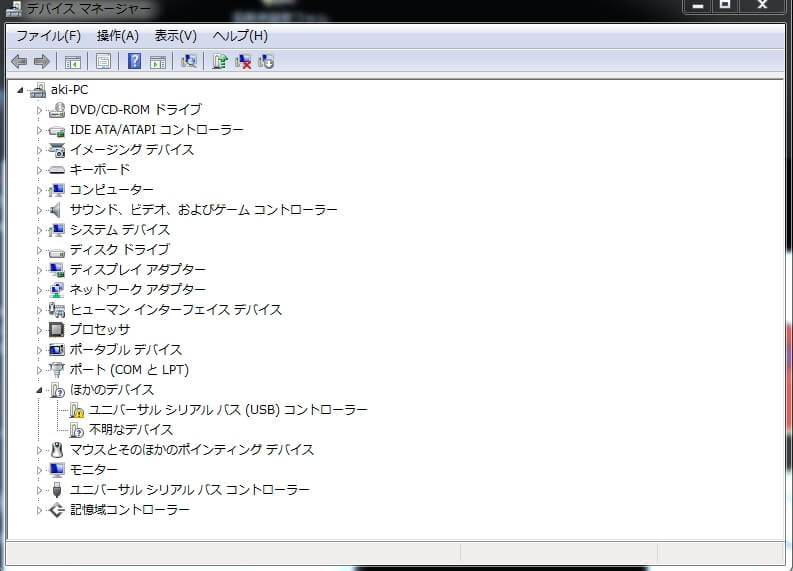
黄色の注意マークが出ている箇所があると思います。
その項目をダブルクリックします
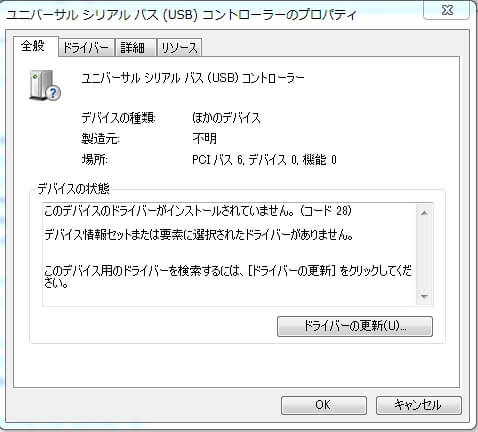
ここから
詳細>ハードウェアID

![]()
を選択すると、
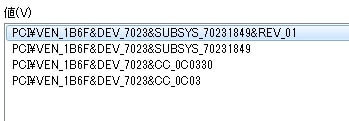
このような文字列が出現します。
この文字列の
VEN
DEV
という項目を使っていきます。
このデバイスでは、
VEN_1B6F
DEV_7023
となっています。
次に、↓のサイトを開きます
表示されたページに、「Vendor Serch」 「Device Search」の2項目がでてきますので、先程調べたデバイスの数値を入れていきます。
VEN=「Vendor Serch」
DEV=「Device Search」
になりますので、
「Vendor Serch」=1B6F
「Device Search」=7023
を入れていきます。(わたしのエラーの場合)
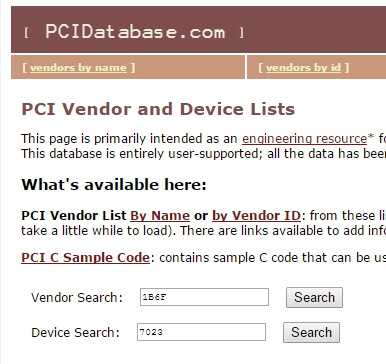
数値を入れ終わりましたら、その横にあるSearchボタンを押して下さい
すると

このような画面が出てきますので、先程調べた数値と合致する項目のリンクを踏んで下さい。
わたしの場合でしたら、7023と書かれた一番下の項目、Etronになります
リンク先のページにて、先程調べた数値と合致する項目を探します。
すると、合致した項目の一番下、Notes:という項目の箇所にURLが書かれています。

このURLをコピーし、URLを貼り付けてリンク先に飛んで下さい。
※ちなみに、デバイスによっては英語やロシア語などのページが出てきます
落としたドライバをインストールする
リンク先よりドライバをダウンロードできましたら、そのままインストールを行って下さい。
インストールが開始されましたら、下のような窓が出て来る。はずです。
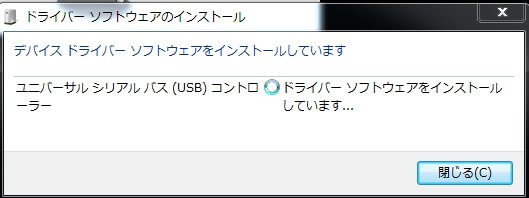
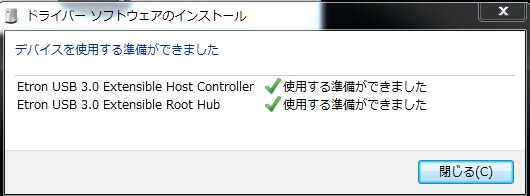
これで、デバイスを使う準備ができました。
先程の、デバイスマネージャーを開き、問題の項目を見てみると…
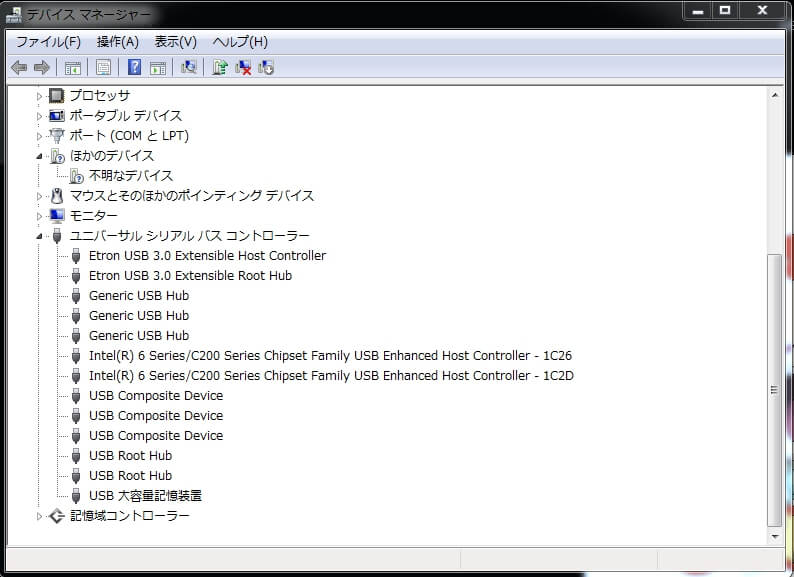
パチパチ
見事に黄色い注意マークは消え、項目が正常に表示されています^^
これでドライバーは正常にインストールされたので
問題なくデバイスを使用することができるようになっています
お困りの方は、是非トライしてみてくださいね!
